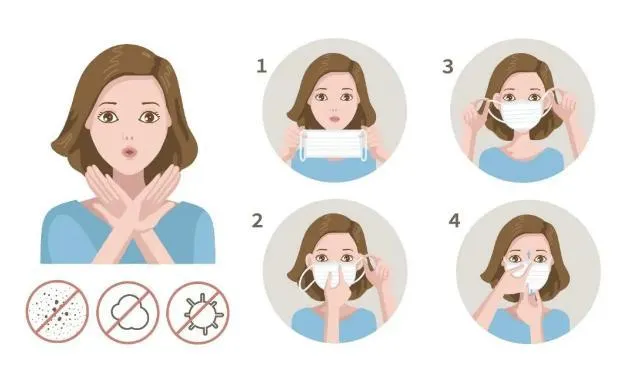PPT中如何使用图表插入数据,在PPT中,图表是一种非常有效的方式来展示数据和趋势。通过插入数据,你可以创建各种类型的图表,如柱状图、折线图、饼图等,让你的数据更加直观和易于理解。接下来,我会详细介绍如何在PPT中使用图表插入数据。
PPT中如何使用图表插入数据
步骤一:打开PPT并选择图表类型
首先,打开PPT并选择你想要插入图表的幻灯片。然后,在插入菜单中点击“图表”按钮,在弹出的对话框中选择你想要的图表类型。
步骤二:插入数据
在图表对话框中,你可以看到一个数据表格。在这个表格中,你可以输入你的数据。如果你已经有了一个Excel文件或其他数据表,你可以复制粘贴它们到这个表格中。确保在插入数据之前,选择了正确的图表类型和数据表格的范围。
步骤三:编辑图表
一旦你插入了数据,你可以编辑图表以满足你的需求。你可以改变图表的样式、颜色、字体等。你还可以添加标题、轴标签和数据标签等来增强数据的可读性。除此之外,你还可以调整图表的大小和位置,以适应幻灯片的布局。
步骤四:更新数据
如果你的原始数据发生了变化,你不需要重新创建图表。PPT提供了更新数据的功能。只需打开数据源(Excel文件或其他数据表),更新数据并保存文件。然后,回到PPT中,右击图表并选择“更新数据”,选择你的数据源文件,PPT将自动更新图表中的数据。
步骤五:保存和分享
一旦你完成了图表的插入和编辑,记得保存你的PPT文件。你可以将文件保存为PPT格式或PDF格式,以便与他人分享。如果你想将幻灯片直接用作演示文稿,你可以选择“幻灯片放映”功能进行演示。
PPT中如何使用图表插入数据,现在你已经了解了在PPT中使用图表插入数据的详细步骤。图表的使用可以使你的数据更加生动、直观,让观众更容易理解。希望本文对你有所帮助!